
Khắc phục lỗi màn hình Samsung bị nhấp nháy liên tục
Hầu hết người dùng smartphone đều mong muốn sở hữu các thiết bị di động chất lượng xứng đáng với số tiền họ đã bỏ ra để trang bị và đầu tư. Một trong số các dòng điện thoại được lựa chọn hàng đầu chiếm được sự tin dùng của nhiều đối tượng khách hàng chính là Samsung. Tuy nhiên, trong quá trình sử dụng, người dùng sẽ gặp phải hiện tượng lỗi màn hình Samsung bị nhấp nháy liên tục khiến nhiều người dùng không tránh khỏi việc cảm thấy khó chịu khi chất lượng ánh sáng cũng như màn hình không ổn định mà không rõ nguyên nhân là gì.
Chính vì thế, đừng bỏ qua mà hãy cùng khám phá một số nguyên nhân phổ biến và cách khắc phục lỗi màn hình Samsung bị nhấp nháy liên tục thông qua bài viết dưới đây nhé!
Xem thêm: Lỗi iPhone không lên màn hình
1. Dấu hiệu lỗi màn hình Samsung bị nhấp nháy liên tục:
Màn hình điện thoại đang sử dụng bỗng nhiên tối lại, màn hình trở nên đen xì sau đó lại sáng lên, nhấp nháy liên tục gây khó chịu vô cùng. Màn hình cũng thường xuyên xuất hiện các hiện tượng giật lag rung gây gián đoạn trong quá trình chơi game, lướt web hay xem ảnh, xem video… Bên cạnh đó, màn hình điện thoại còn xuất hiện rất nhiều màu sắc gây lòe màu dẫn đến nhức mắt…

2. Nguyên nhân gây ra lỗi màn hình Samsung bị nhấp nháy liên tục
Nguyên nhân gây ra tình trạng màn hình điện thoại Samsung bị nhấp nháy thường xuyên, hay thậm chí xuất hiện sọc ngang, sọc dọc vô cùng bất tiện có thể là một trong số các lý do dưới đây:
- Bạn sử dụng điện thoại liên tục trong một thời gian dài dẫn đến hệ thống quá tải gây ra lỗi màn hình bị chớp sáng và nhấp nháy liên tục.
- Vô tình cài đặt ứng dụng hay phần mềm độc hại khiến cho phần mềm bị xung đột và gây ra lỗi màn hình.
- Điện thoại Samsung bị thay thế linh kiện không chính hãng, không chất lượng hoặc sử dụng các phụ kiện như cáp sạc, sạc không rõ nguồn gốc hay không tương thích với Samsung.
- Điện thoại bị va đập mạnh hoặc rơi vỡ ảnh hưởng tới các mạch điện bên trong, bị ngấm nước dẫn đến việc màn hình điện thoại hoặc bộ phận phần cứng của máy bị hư hỏng.
- Phần cứng của điện thoại Samsung bị hư hỏng do sử dụng điện thoại một thời gian dài và linh kiện cũ đi không còn đảm bảo chất lượng ban đầu.
- Điện thoại quá tải vì phải xử lý các tác vụ quá nặng, cụ thể là các ứng dụng game 3D, truy cập nhiều ứng dụng cùng một lúc hoặc dùng điện thoại quá lâu, các trường hợp này đều có khả năng cao gây lỗi màn hình điện thoại bị nhấp nháy liên tục.
- Điện thoại có chứa các ứng dụng không tương thích, hơn nữa đối với các thiết bị từng upROM hoặc root máy thì tỷ lệ xảy ra tình trạng này càng cao hơn.
- Người dùng có thói quen vừa sạc vừa dùng điện thoại khiến điện thoại nóng lên khiến cho màn hình nhấp nháy và chớp giật.
- Nguồn điện bạn sử dụng để sạc pin không ổn định làm cho quá trình sạc bị ngắt quãng cũng có thể khiến màn hình Samsung bị nhấp nháy liên tục.
3. Cách khắc phục lỗi màn hình Samsung bị nhấp nháy liên tục
Lỗi màn hình bị nhấp nháy liên tục là trải nghiệm không mong muốn đồng thời ảnh hưởng tới quá trình sử dụng của người dùng. Tuy nhiên, nếu bạn đã tìm ra nguyên nhân của vấn đề này thì không cần phải lo lắng, hoang mang mà hãy thử khắc phục lỗi màn hình này bằng một số phương pháp sau đây.
Cách 1: Khởi động lại điện thoại
Đây chính là cách khắc phục màn hình điện thoại bị nhấp nháy thường xuyên đơn giản nhất. Cách này sẽ hỗ trợ máy hoạt động một cách hiệu quả nhất và loại bỏ các phần mềm có khả năng gây xung đột hệ thống.

Cách 2: Vô hiệu hóa chế độ sáng tự động
Bạn chỉ cần thực hiện theo các bước sau.
Bước 1: Truy cập Cài đặt và chọn mục Màn hình.
Bước 2: Ở mục Chế độ sáng tự động, gạt thanh trượt sang trái chuyển sang màu xám để vô hiệu hóa.
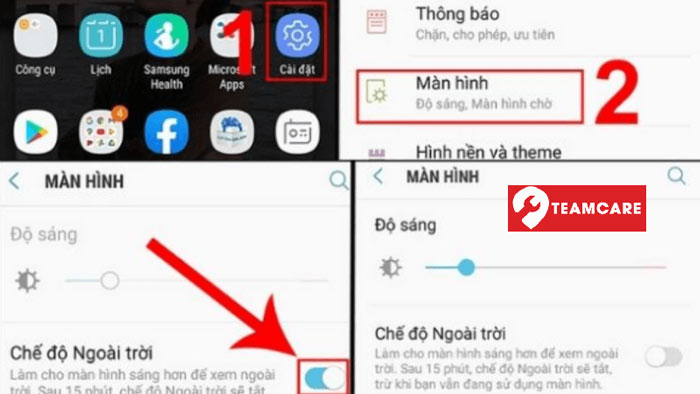
Cách 3: Tắt các ứng dụng đang chạy ngầm
Dưới đây là các bước giúp bạn kiểm tra và tắt các ứng dụng chạy ngầm.
Bước 1: Nhấn chọn biểu tượng dấu ba gạch trên giao diện màn hình chính của Samsung.
Bước 2: Chọn Đóng tất cả hay thực hiện thao tác kéo ứng dụng đó lên để tắt đi.
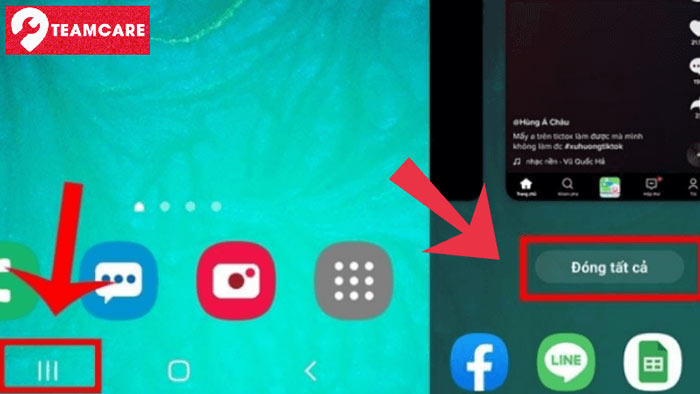
Cách 4: Xóa bỏ các tập tin rác và các ứng dụng phần mềm không sử dụng tới
Một trong số các nguyên nhân khiến màn hình bị nhấp nháy chính là việc bạn đang mở quá nhiều ứng dụng bởi cài đặt quá nhiều. Chính vì thế, cách khắc phục màn hình điện thoại bị nhấp nháy bởi nguyên nhân này một cách nhanh chóng nhất chính là xóa đi mọi tập tin rác và các ứng dụng bạn không sử dụng tới.
Cách xóa bỏ các ứng dụng phần mềm không cần thiết được thực hiện như sau: Vào mục Cài đặt -> Chọn Ứng dụng -> Nhấn chọn ứng dụng muốn xóa đi trong danh sách các ứng dụng đang được cài đặt trên Samsung -> Chọn Gỡ cài đặt và nhấn OK.
Cách 5: Khôi phục cài đặt gốc cho điện thoại
Bước 1: Bạn truy cập vào Cài đặt và chọn mục Quản lý chung.
Bước 2: Chọn Đặt lại và nhấn chọn Khôi phục cài đặt gốc.
Bước 3: Nhấn Xóa các cài đặt để hoàn thành thao tác.
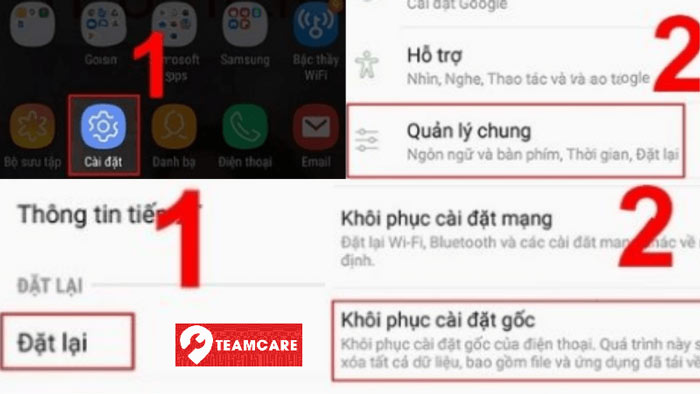
Cách 6: Sử dụng linh kiện Samsung chính hãng
Linh kiện đi kèm điện thoại có vai trò vô cùng quan trọng, ảnh hưởng trực tiếp tới chất lượng và tuổi thọ của thiết bị. Đặc biệt, nếu bạn sử dụng linh kiện không chính hãng, không rõ nguồn gốc, nhất là pin sẽ khiên màn hình điện thoại Samsung bị ảnh hưởng nghiêm trọng. Hiện tượng pin điện thoại Samsung bị chai phồng cũng chính là một trong số những nguyên nhân dẫn tới màn hình điện thoại bị nhấp nháy thường xuyên như thế.
Cách 7: Khởi động Samsung ở chế độ Safe Mode
Bên cạnh đó, người dùng có thể kích hoạt chế độ Safe Mode trong vài giờ đồng hồ. Chế độ này cho phép người dùng sử dụng điện thoại cùng phần mềm gốc được cung cấp bao gồm hoặc không bao gồm các thay đổi từ bên thứ 3 hay các ứng dụng bạn đã tải xuống thiết bị của mình.
Khác với Factory reset, phần mềm này không lấy đi dữ liệu trên Samsung của bạn và bạn có thể tùy ý quay lại chế độ cũ bất cứ khi nào bạn muốn. Tuy nhiên, Safe Mode chỉ được coi là một tiện ích chẩn đoán chứ không được coi là cách khắc phục màn hình điện thoại bị nhấp nháy một cách hoàn toàn.
Nếu nguyên nhân của tình trạng màn hình điện thoại bị nhấp nháy liên tục xuất phát từ việc trục trặc phần mềm, điện thoại của bạn sẽ hoạt động bình thường trong trạng thái kích hoạt Safe Mode. Bạn sẽ phải khôi phục cài đặt gốc để khắc phục lỗi màn hình này.
Cách thức khởi động chế độ Safe Mode: nhấn giữ nút nguồn điện thoại Samsung. Tiếp theo, bạn nhấn giữ nút Power Off và thiết bị sẽ khởi động lại trong chế độ Safe Mode. Nếu muốn vô hiệu hóa chế độ, bạn chỉ cần thực hiện lặp lại quy trình và chọn Restart.
4. Một số lưu ý khi lỗi màn hình Samsung bị nhấp nháy liên tục
Nguyên nhân dẫn đến lỗi màn hình Samsung bị nhấp nháy liên tục hầu hết là do thói quen sử dụng điện thoại chưa đúng cách của người dùng. Chính vì thế, dưới đây là một số lưu ý mà bạn có thể tham khảo áp dụng để hạn chế tối đa tình trạng này.
- Hạn chế không để thiết bị chịu ảnh hưởng của các tác động bên ngoài như va đập, rơi vỡ, dính nước…
- Không sử dụng các linh kiện đi kèm không chính hãng, không rõ nguồn gốc xuất xứ, không uy tín được bày bán trôi nổi trên thị trường.
- Đảm bảo Samsung sở hữu chế độ bảo hành thường xuyên, ngăn ngừa tình trạng linh kiện quá tuổi thọ xảy ra hư hỏng, đồng thời có thể ảnh hưởng tới các bộ phận khác của thiết bị.
- Tắt các ứng dụng khi không dùng tới, không là xóa các ứng dụng không bao giờ sử dụng.
Trên đây là nguyên nhân cơ bản, một số lưu ý và cách khắc phục lỗi màn hình Samsung bị nhấp nháy liên tục. Hy vọng rằng bài viết của chúng tôi có thể giúp bạn xử lý thành công vấn đề của riêng mình. Cảm ơn các bạn đã đọc bài chia sẻ của chúng tôi!





